Породични приступ Стеам-у. Шта је то, и како то омогућити
Игралиште на Стеаму се стално побољшава. Још једна интересантна карактеристика која је додата овој служби је породични приступ игрицама. Такође се зове "Породична размена". Његова суштина лежи у чињеници да можете отворити приступ вашем библиотеци игара другом кориснику и он може играти ове игре. Као да их је купио. Ако сте купили ЦД у продавници и након што сте играли неко време, дали сте га свом пријатељу. Стога, ви и ваш пријатељ можете уштедјети и уштедјети пристојан износ. Пошто не мора да купује игре које би волео да свира, а који су на Стеам рачуну. Прочитајте даље како бисте додали пријатеља породици у Стеам.
У почетку, ова функција је доступна само за бета тестирање. Данас, "Дељење породице" може користити било који корисник, како би дијелили своје игре са другом особом. Морате ићи на поставке Стеам. То се ради помоћу горњег менија. Морате одабрати "Стеам", затим "Сеттингс".
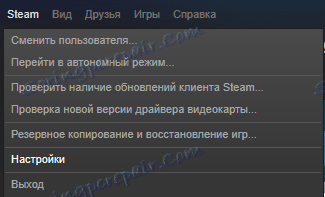
Отвориће се прозор поставки клијента Стеам. Потребан вам је "фамили" таб да бисте додали породици у Стеам-у. Пређите на ову картицу.
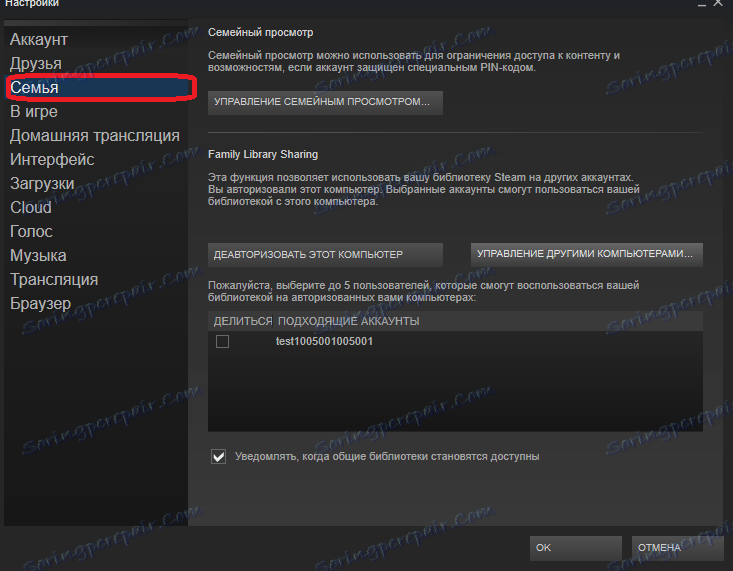
Ова картица контролише приступ породици. Ово је неопходно тако да различити становници имају приступ библиотеци игара. Да би други корисник приступио библиотеци игара, мора се пријавити са свог рачунара на свој рачун.
Стога, имајте на уму да ћете морати пренети пријаву и лозинку са свог налога како бисте додали пријатеља породици у Стеам-у. У случају проблема, можете вратити приступ свом налогу ажурирајући своју лозинку. Како обновити свој рачун, можете прочитајте овде .
Дакле, пребацили сте пријаву и лозинку са свог налога на свог пријатеља. Он мора да се одјави од свог налога, а затим се пријавите корисничким именом и лозинком са вашег налога. Можда ће му морати унети приступни код на рачун који ће бити послат на адресу е-поште која је повезана са овим налогом. Додајте овај код свом пријатељу. Онда треба да оде на исти одељак подешавања, који је описан горе. Сада у овом одељку треба навести његов рачунар.
Кликните на дугме "овластите овај рачунар". Рачунар свог пријатеља додате на листу породица. То значи да ваш пријатељ има приступ вашој библиотеци игре. Сада, са вашег налога, пријатељ може прећи са свог рачуна на свој рачун, а све игре из ваше библиотеке ће бити приказане на његовом рачуну.
Да бисте онемогућили преглед породице на Стеам-у, потребно је да пређете на менаџмент "Фамили Схаринг". То се такође врши кроз прозор за подешавања. Потребно вам је дугме за контролу за друге рачунаре.
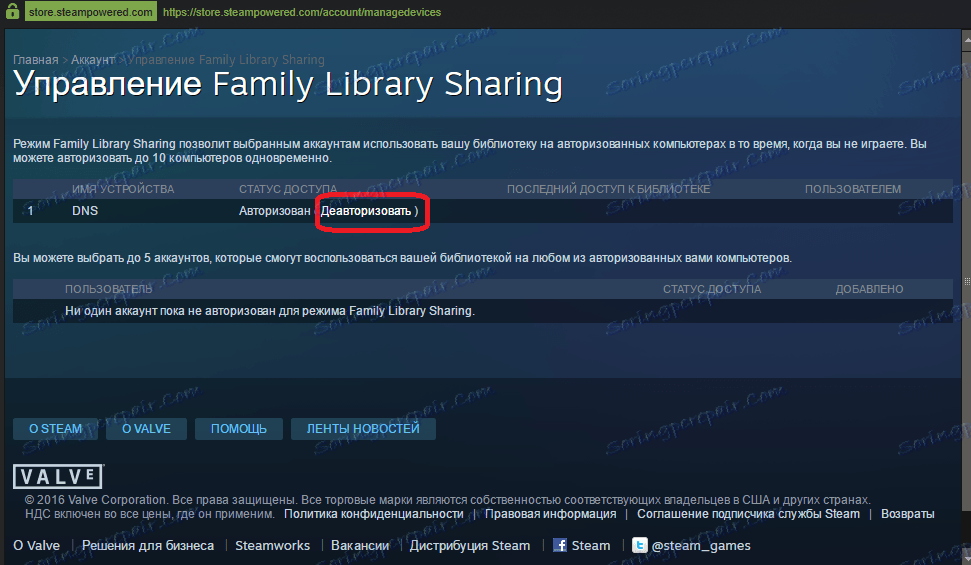
На овом екрану се приказују сви рачунари који имају приступ вашем налогу кроз "Породично дијељење". Да бисте онемогућили приступ одређеном рачунару, потребно је да кликнете на дугме "деаутхоризе". Након тога, овај уређај више неће имати приступ библиотеци ваших игара.
Сада знате како можете омогућити дијељени приступ вашој библиотеци игре. Подијелите своју библиотеку са својим блиским пријатељима и уживајте у одличним играма на Стеам-у.